Lenovo ThinkCentre M625q User Guide and Hardware Maintenance Manual [nb]
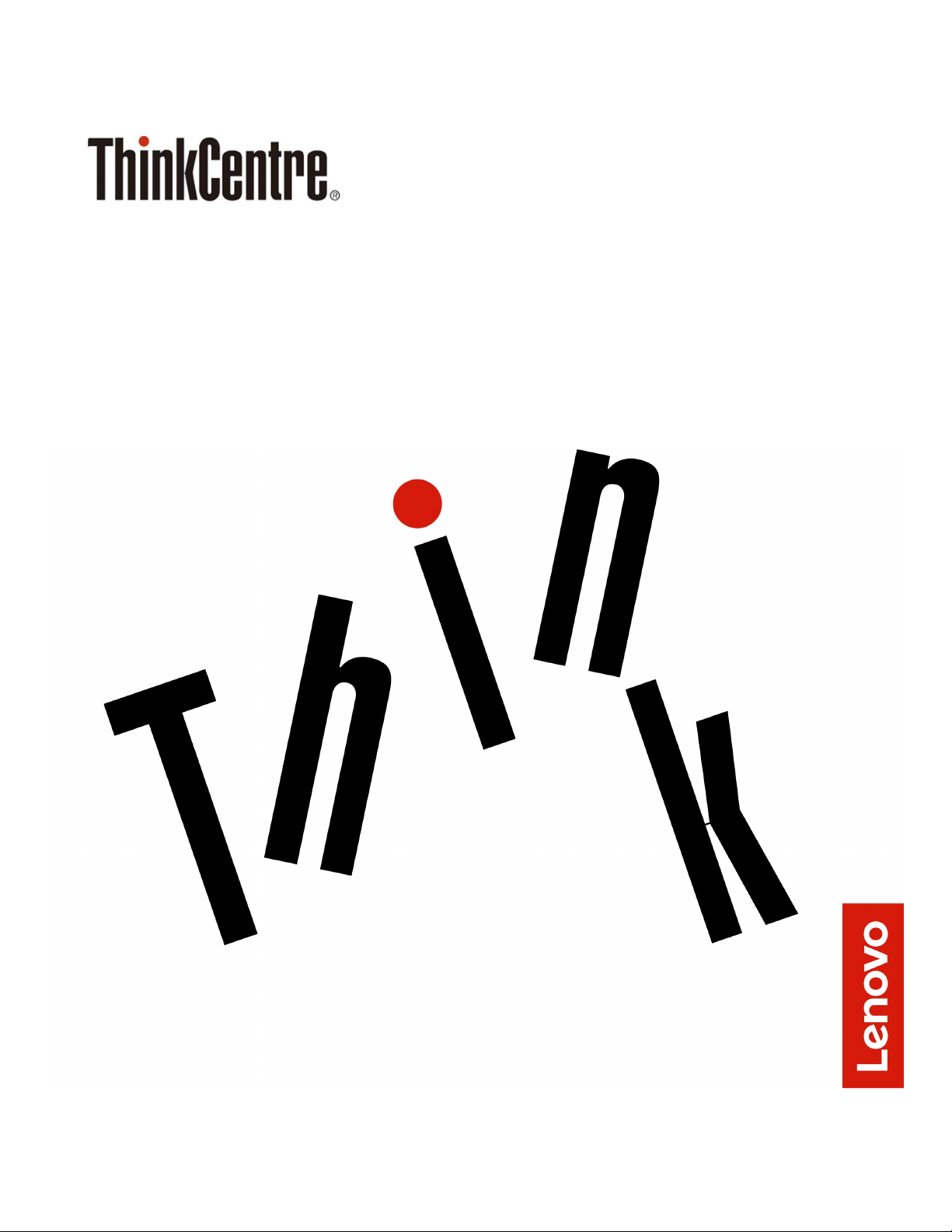
Brukerveiledning og vedlikeholdshåndbok for
maskinvare for M625q
Energy Star-maskintyper: 10TF, 10TG, 10TH, 10TJ, 10TK, 10TL,
10UY, 10V0, 10V1 og 10V2
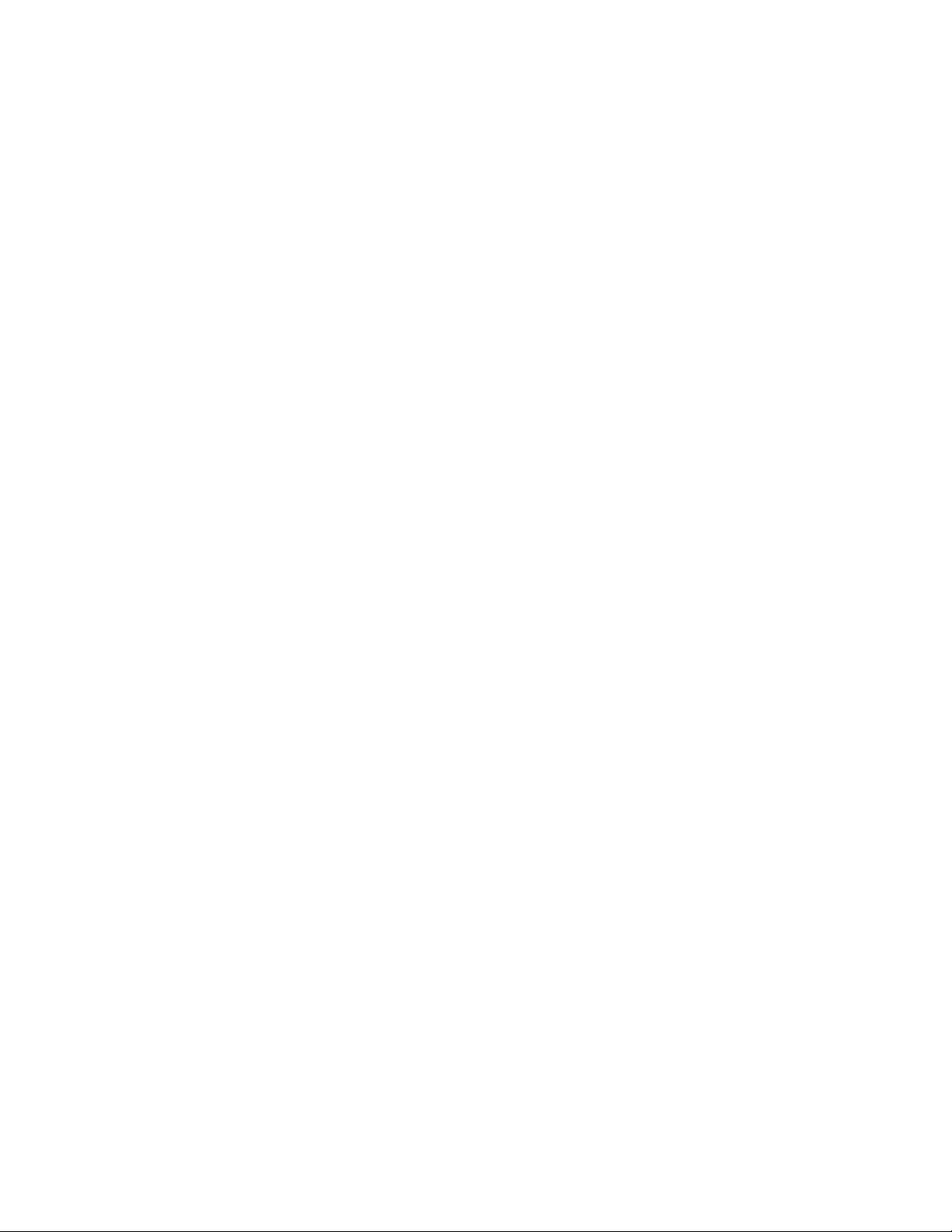
Merk: Før du bruker disse opplysningene og produktet det gjelder, må du lese og forstå Viktig
produktinformasjons guide og Tillegg A «Merknader» på side 67.
Andre utgave (August 2019)
© Copyright Lenovo 2018, 2019.
MERKNAD OM BEGRENSEDE RETTIGHETER: Hvis data eller programvare blir levert i henhold til en GSA-kontrakt
(General Services Administration), er bruk, reproduksjon eller avgivelse underlagt begrensningene i kontrakt nummer GS35F-05925.
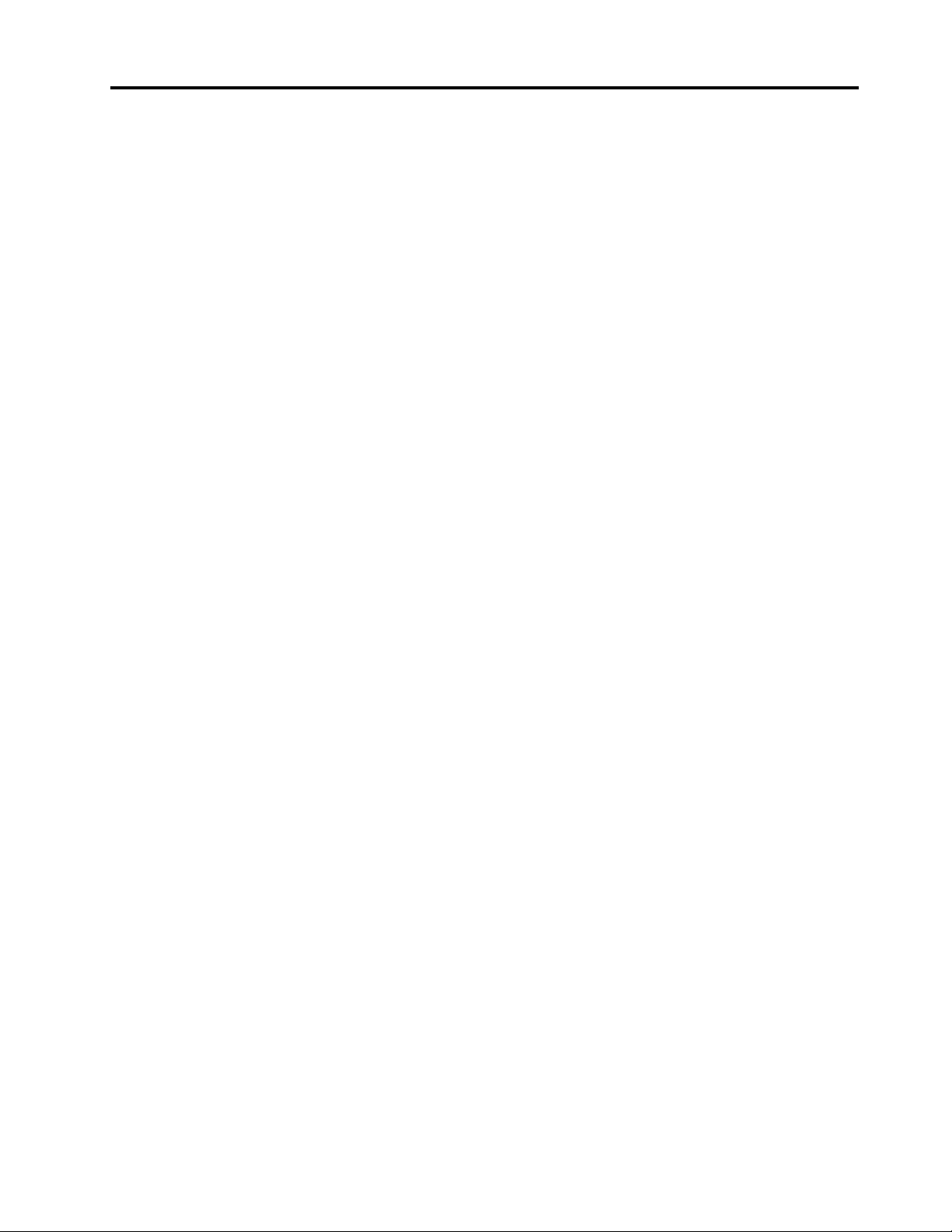
Innhold
Kapittel 1. Oversikt . . . . . . . . . . . 1
Sett forfra . . . . . . . . . . . . . . . . . . 1
Sett bakfra. . . . . . . . . . . . . . . . . . 2
Hovedkort . . . . . . . . . . . . . . . . . . 4
Etikett for maskintype og modell . . . . . . . . . 6
Kapittel 2. Spesifikasjoner . . . . . . . 7
Kapittel 3. Datamaskinlåser. . . . . . . 9
Feste en kabellås av typen Kensington-lås . . . . . 9
Kapittel 4. Bytte ut maskinvare . . . . 11
Før du skifter maskinvare . . . . . . . . . . . 11
Kjenne igjen FRU-er (inkludert CRU-er). . . . . . 11
Finne FRU-er (inkludert CRU-er) . . . . . . . . 13
Bytte ut tastaturet eller det trådløse tastaturet . . . 16
Bytte ut musen eller den trådløse musen . . . . . 17
Bytte ut strømadapteren . . . . . . . . . . . 21
Bytte ut den loddrette sokkelen. . . . . . . . . 24
Bytte ut VESA-monteringsbraketten . . . . . . . 25
Bytte ut strømadapterbraketten . . . . . . . . 26
Fjerne maskindekselet . . . . . . . . . . . . 28
Skifte lagringsstasjon på modellene 10TF, 10TG, 10TH,
10TJ og 10TK . . . . . . . . . . . . . . . 30
Skifte av lagringsstasjonskabel på modellene
10TF, 10TG, 10TH, 10TJ og 10TK. . . . . . . . 33
Skifte av systemvifte på modellene 10TF, 10TG,
10TH, 10TJ og 10TK . . . . . . . . . . . . . 34
Bytte ut kjøleribben . . . . . . . . . . . . . 36
Bytte ut den interne høyttaleren . . . . . . . . 39
Bytte ut Wi-Fi-kortet . . . . . . . . . . . . . 40
Bytte ut Wi-Fi-antennene . . . . . . . . . . . 45
Bytte ut antennebraketten. . . . . . . . . . . 50
Bytte ut knappecellebatteriet . . . . . . . . . 54
Bytte ut bunndekselet . . . . . . . . . . . . 56
Bytte ut minnemodulen . . . . . . . . . . . . 58
Bytte ut M.2-lagringsstasjonen . . . . . . . . . 59
Bytte ut hovedkortet og chassiset. . . . . . . . 61
Fullføre bytte av deler . . . . . . . . . . . . 64
Tillegg A. Merknader . . . . . . . . . 67
Tillegg B. Varemerker . . . . . . . . . 69
© Copyright Lenovo 2018, 2019 i
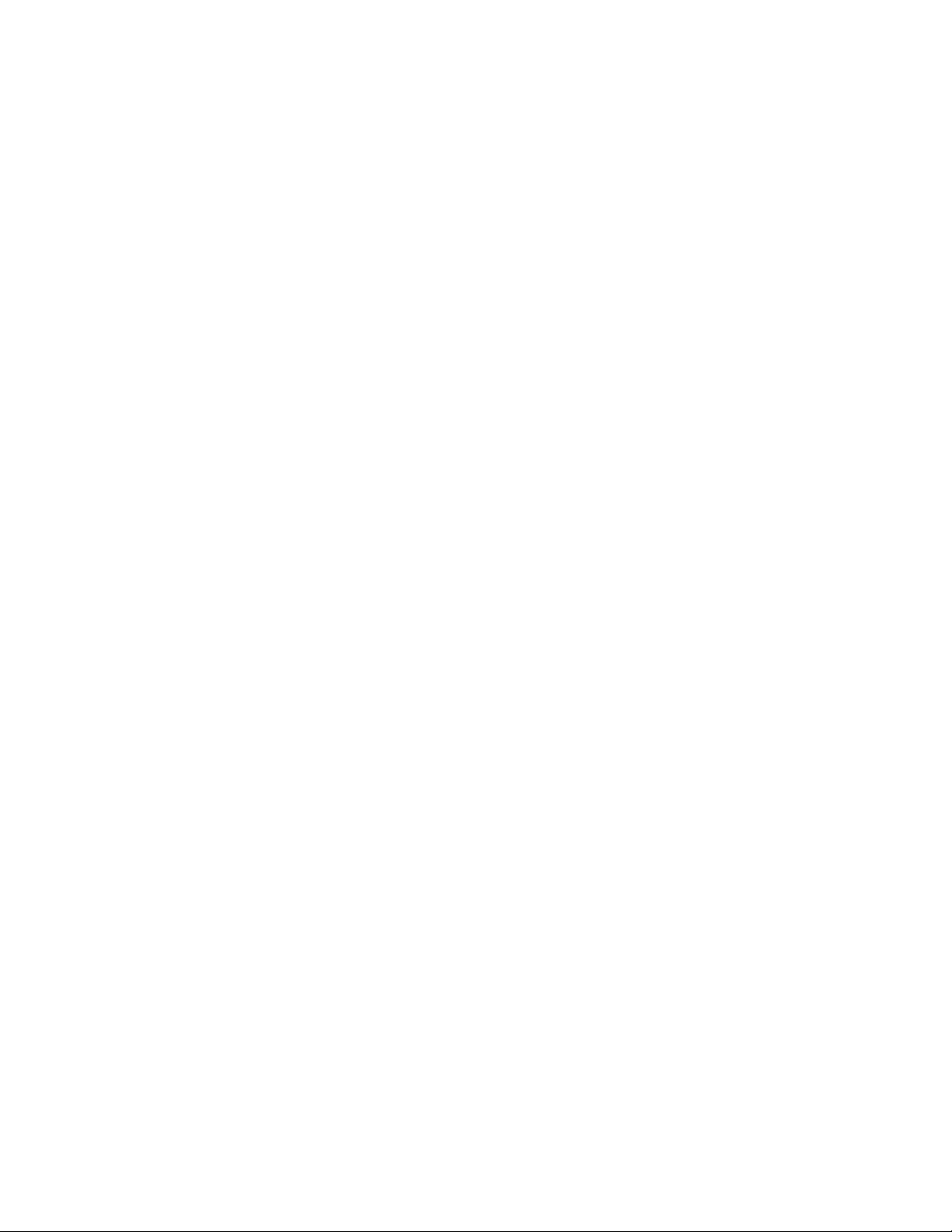
ii Brukerveiledning og vedlikeholdshåndbok for maskinvare for M625q
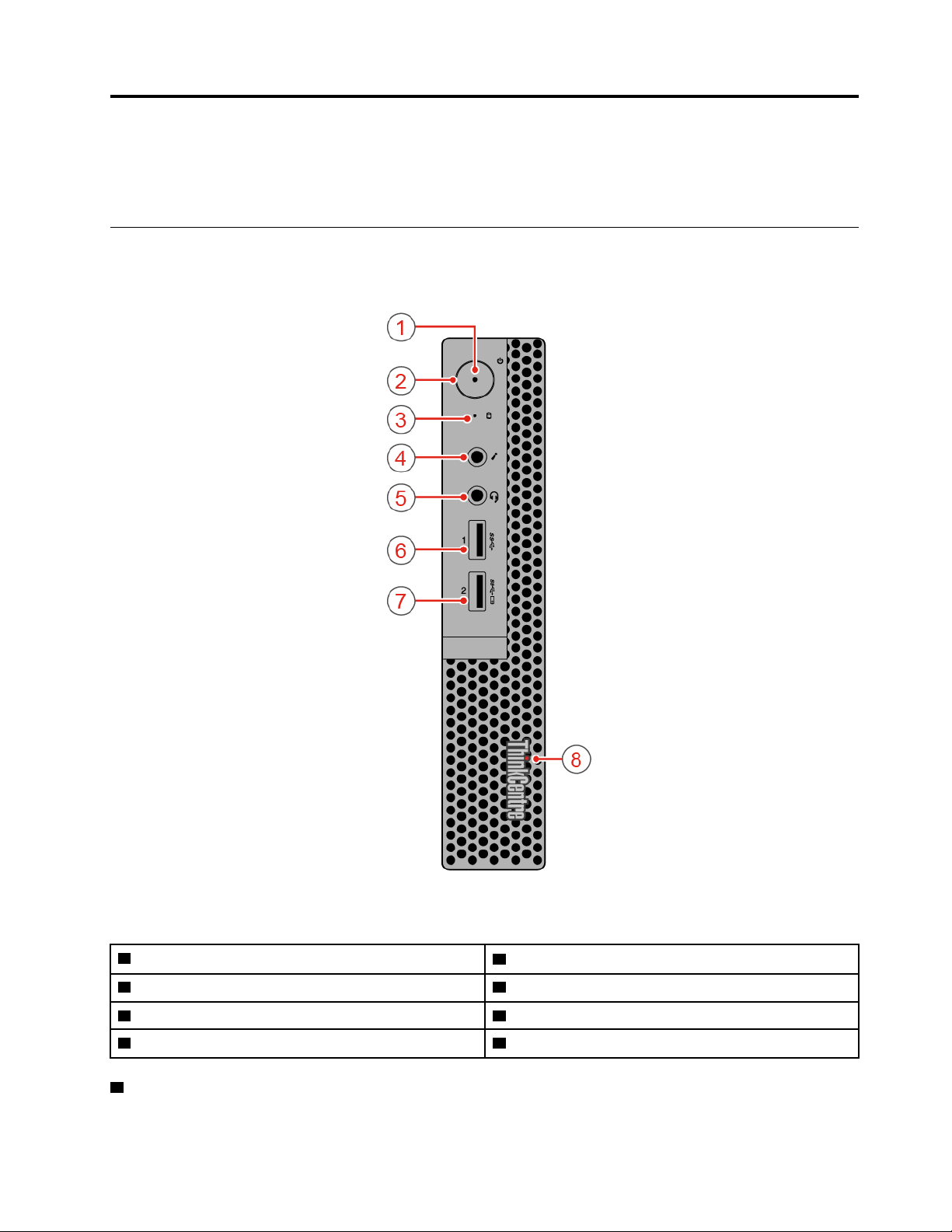
Kapittel 1. Oversikt
Dette kapittelet gir grunnleggende informasjon som hjelper deg med å gjøre deg kjent med datamaskinen.
Sett forfra
Merk: Datamaskinmodellen din kan se noe annerledes ut enn illustrasjonen.
Figur 1. Sett forfra
1 Strøm-indikator
3 Statusindikator for lagringsstasjon
5 Hodesettkontakt
7 Always On USB 3.0-kontakt
1 Strøm-indikator
© Copyright Lenovo 2018, 2019 1
2 Av/på-knapp
4 Mikrofonkontakt
6 USB 3.0-kontakt
8 Lysende rød prikk
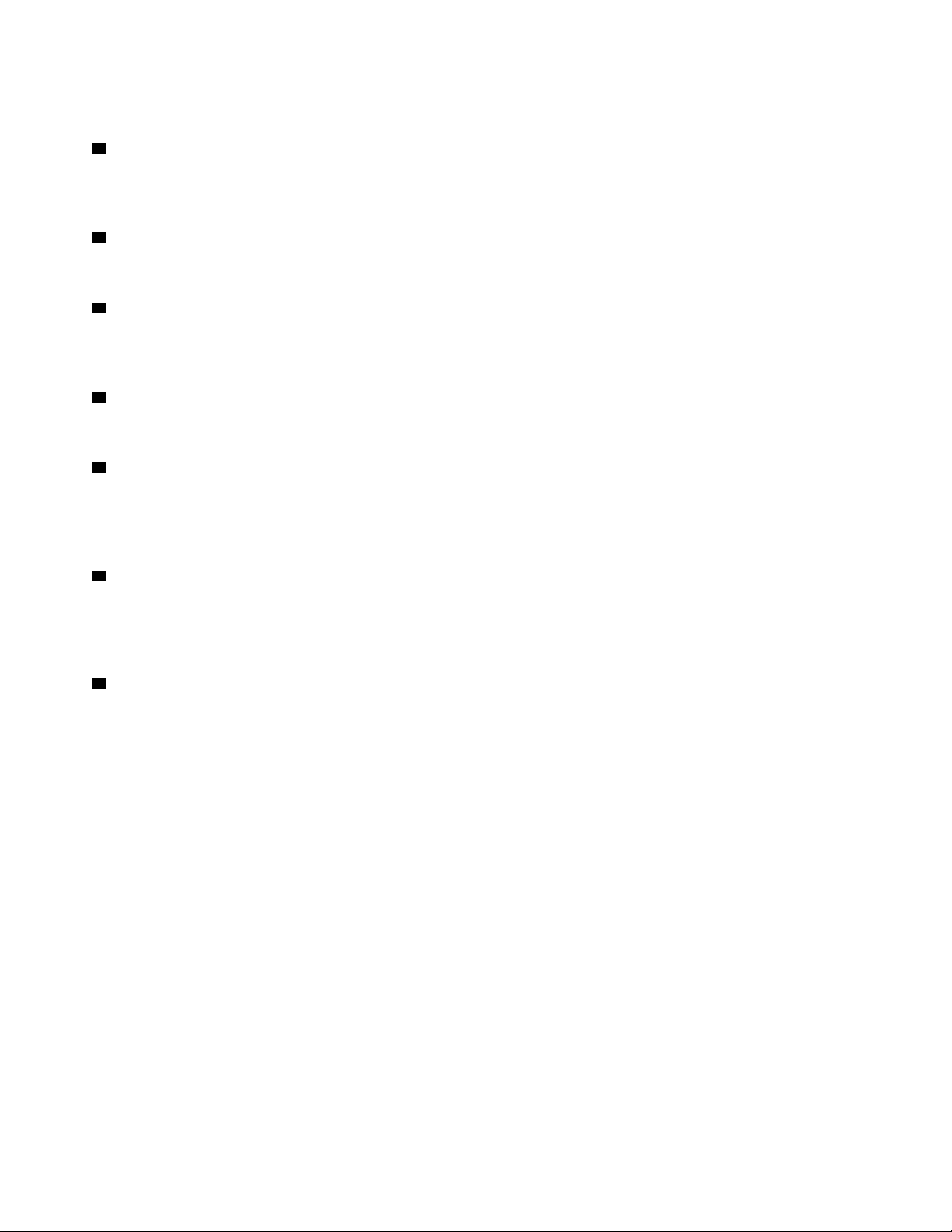
Denne indikatoren er på når datamaskinen er på.
2 Av/på-knapp
Brukes til å slå på maskinen. Hvis du ikke får til å skru av datamaskinen gjennom operativsystemet, kan du
skru av maskinen ved å trykke og holde strømbryteren inne i minst 4 sekunder.
3 Statusindikator for lagringsstasjon
Denne indikatoren er på når lagringsstasjonen i bruk.
4 Mikrofonkontakt
Brukes til å koble en mikrofon til maskinen. Du kan bruke mikrofonen til å ta opp lyd eller samhandle med
datamaskinen med programvare for talegjenkjenning.
5 Hodesettkontakt
Brukes til å koble hodetelefoner eller et hodesett til datamaskinen.
6 USB 3.0-kontakt
Brukes til å koble til en USB-kompatibel enhet, for eksempel et USB-tastatur, en mus, en skanner, en skriver
eller PDA. For optimal dataoverføring bør du koble en USB 3.0-enhet til USB 3.0-kontakten (ikke til USB 2.0kontakten).
7 Always On USB 3.0-kontakt
Brukes til å koble en enhet som krever en USB 2.0- eller 3.0-tilkobling, for eksempel et tastatur, en mus, en
skanner, en skriver eller en PDA (personlig digital assistent). Når strømadapteren er koblet til, kan du lade
enhetene som ble gjenkjent automatisk, selv når maskinen er i dvalemodus eller er slått av.
8 Lysende rød prikk
Denne indikatoren er på når datamaskinen er på.
Sett bakfra
Merk: Datamaskinmodellen din kan se noe annerledes ut enn illustrasjonen.
2
Brukerveiledning og vedlikeholdshåndbok for maskinvare for M625q
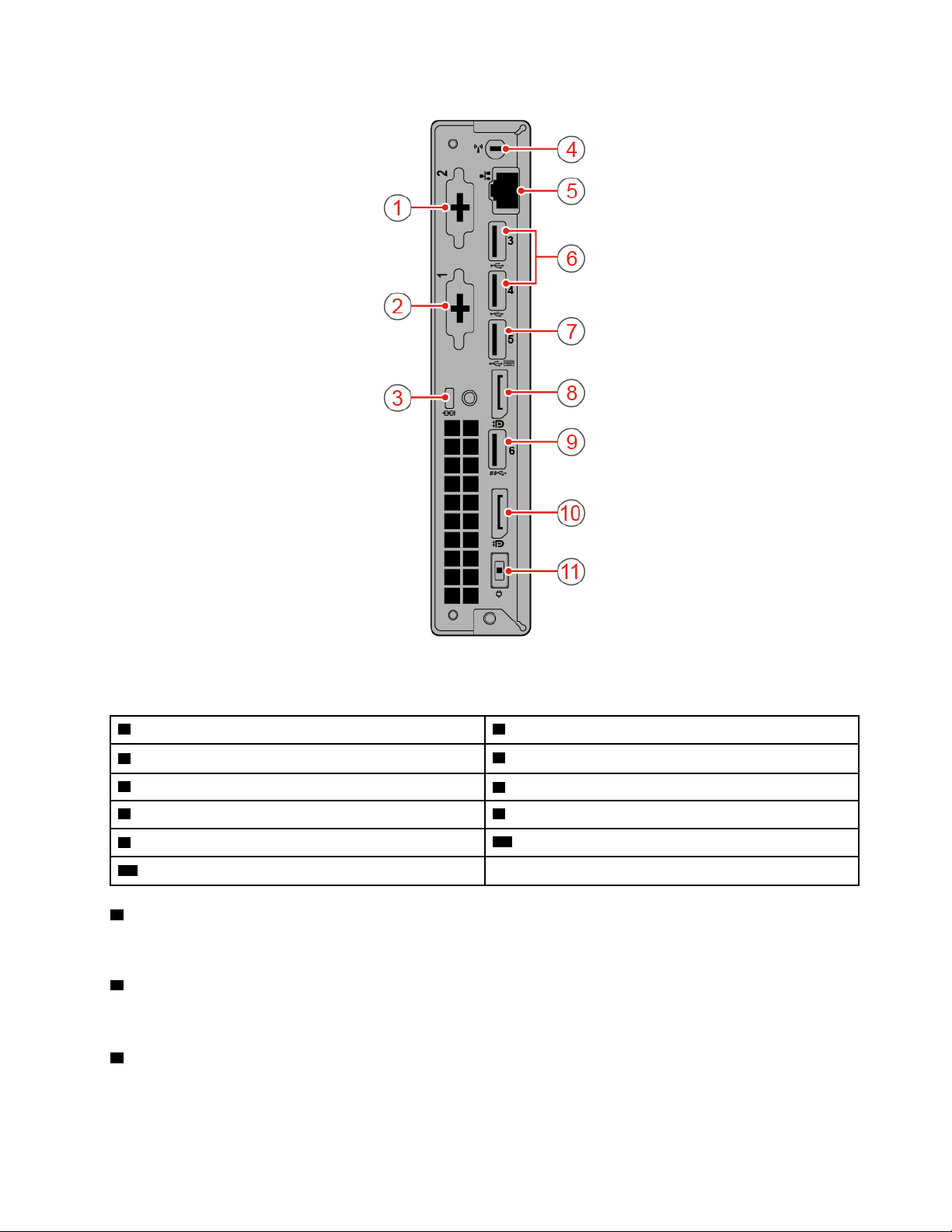
Figur 2. Sett bakfra
1 Valgfri kontakt 1 2 Valgfri kontakt 2
3 Spor for sikkerhetslås
5 Ethernet-kontakt
7 USB 2.0-kontakt
9 USB 3.0-kontakt
11 Strømadapterkontakt
1 Valgfri kontakt 1
4 Wi-Fi-antennespor
6 USB 2.0-kontakter
8 DisplayPort
10 DisplayPort-kontakt
Kontakten kan variere avhengig av datamaskinens modell.
2 Valgfri kontakt 2
Kontakten kan variere avhengig av datamaskinens modell.
3 Spor for sikkerhetslås
Brukes til å feste en kabellås av typen Kensington.
®
-kontakt
Kapittel 1. Oversikt 3
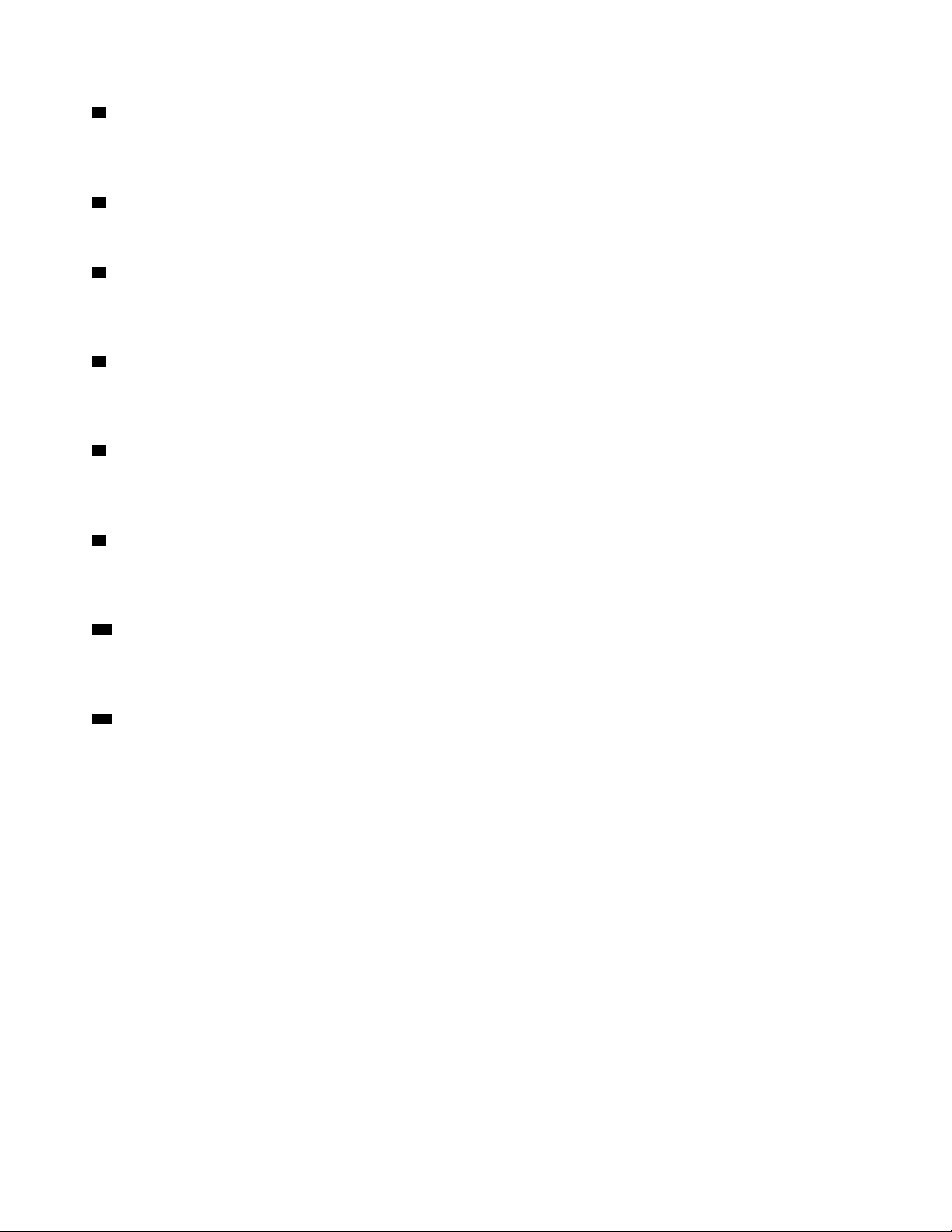
4 Wi-Fi-antennespor
Brukes til å installere kabelkontakten til den bakre Wi-Fi-antennen som er tilgjengelig på noen modeller. Den
bakre Wi-Fi-antennen plugges i kabelkontakten.
5 Ethernet-kontakt
Brukes til å koble til en Ethernet-kabel for nettverkstilgang.
6 USB 2.0-kontakt
Brukes til å koble til en USB-kompatibel enhet. For optimal dataoverføring bør du koble en USB 2.0-enhet til
USB 2.0-kontakten.
7 USB 2.0-kontakt
Brukes til å koble til en USB-kompatibel enhet. For optimal dataoverføring bør du koble en USB 2.0-enhet til
USB 2.0-kontakten.
8 DisplayPort-kontakt
Brukes til å sende lyd- og videosignaler fra datamaskinen til en annen lyd- eller videoenhet, for eksempel en
skjerm med høy ytelse.
9 USB 3.0-kontakt
Brukes til å koble til en USB-kompatibel enhet. For optimal dataoverføring bør du koble en USB 3.0-enhet til
USB 3.0-kontakten (ikke til USB 2.0-kontakten).
10 DisplayPort-kontakt
Brukes til å sende lyd- og videosignaler fra datamaskinen til en annen lyd- eller videoenhet, for eksempel en
skjerm med høy ytelse.
11 Strømadapterkontakt
Brukes til å koble strømadapteren til datamaskinen.
Hovedkort
Merk: Se «Sett forfra» på side 1 og «Sett bakfra» på side 2 for ytterligere beskrivelser av komponenter.
4
Brukerveiledning og vedlikeholdshåndbok for maskinvare for M625q
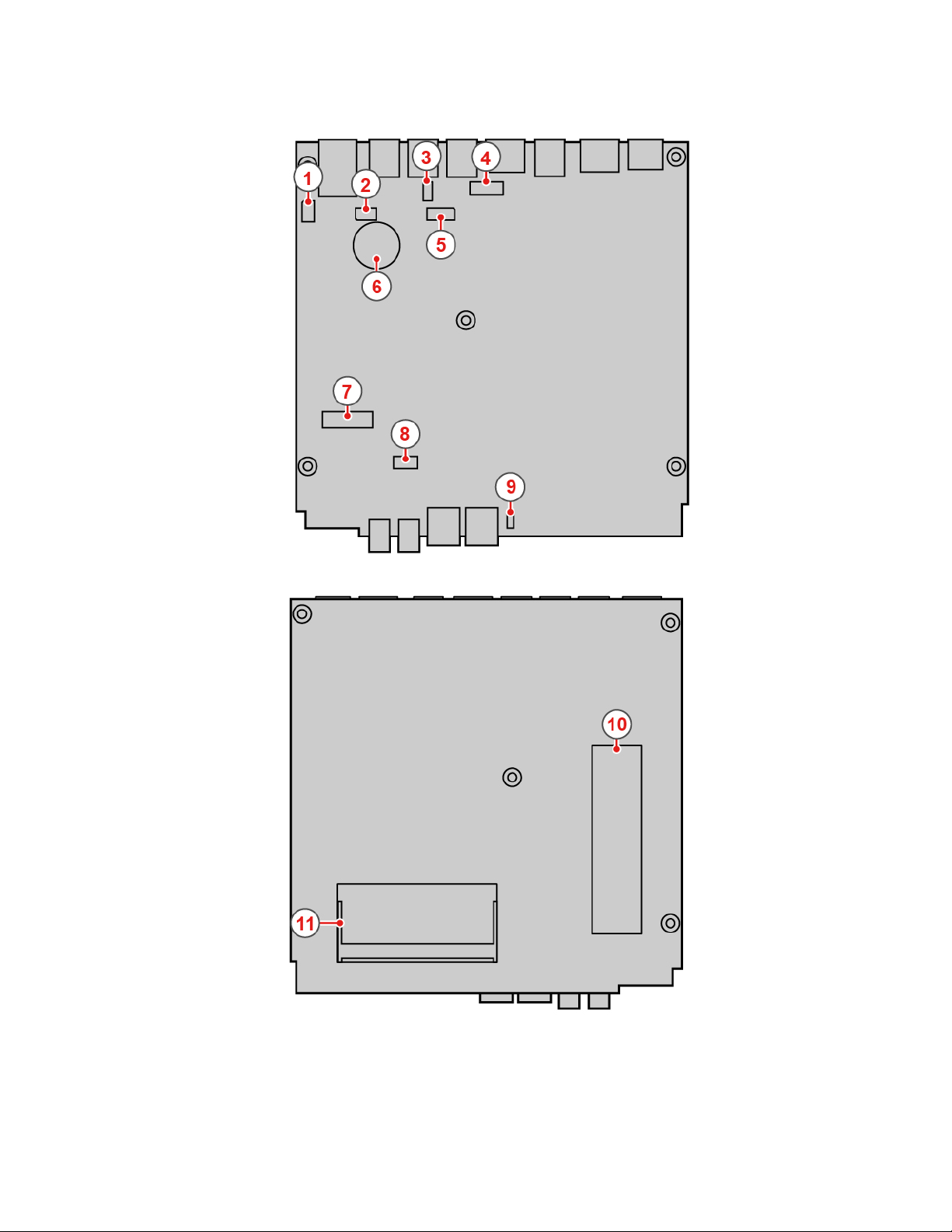
Figur 3. Hovedkort
Kapittel 1. Oversikt 5
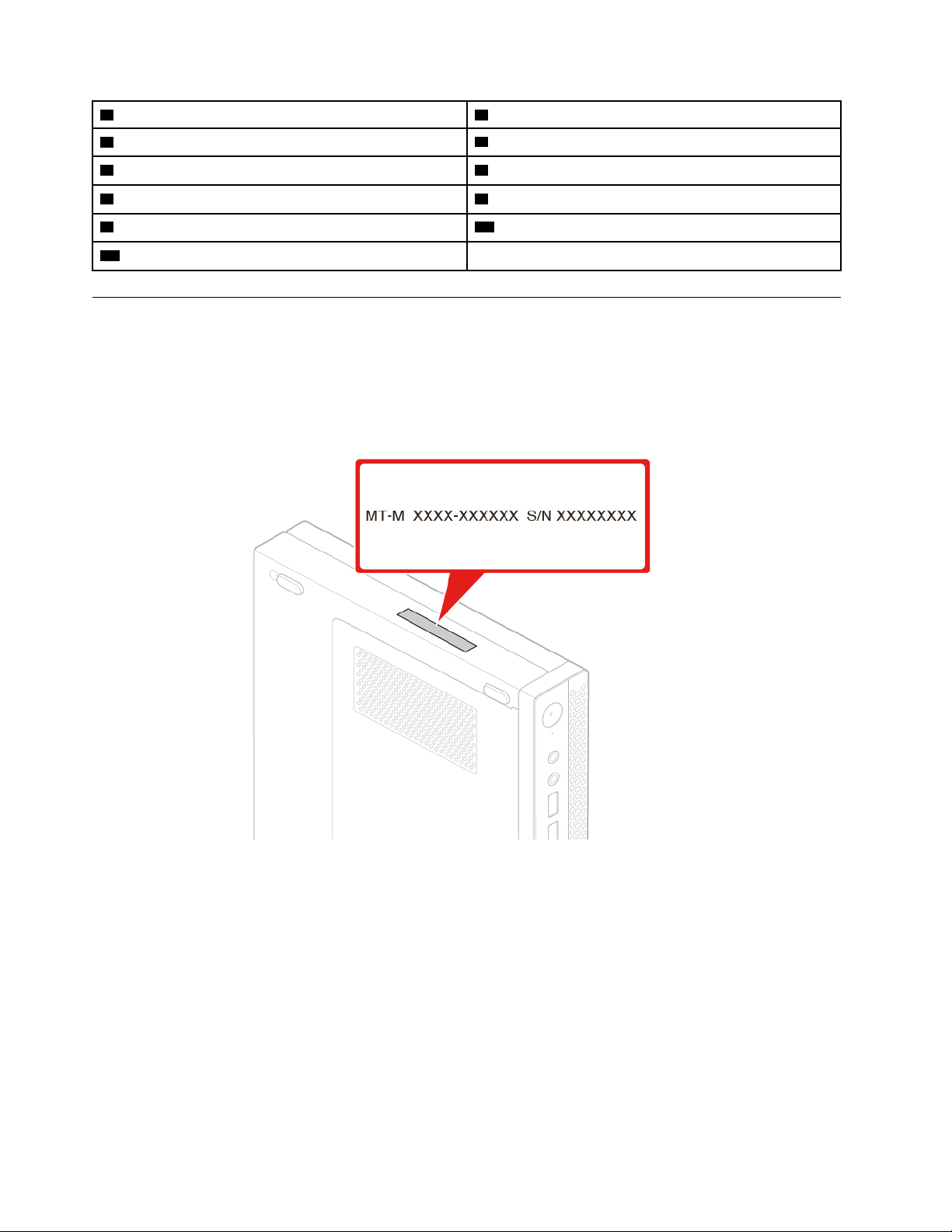
1 Seriell kontakt 1 2 Seriell kontakt 2
3 USB 2.0-kontakt
5 Systemviftekontakt
7 M.2-Wi-Fi-kortspor 8 Lagringsstasjonsspor
9 Kontakt for innebygd høyttaler 10 M.2-brønn for lagringsstasjon
11 Minnespor
4 DisplayPort-kontakt
6 Knappecellebatteri
Etikett for maskintype og modell
Etiketten med maskintype og modell identifiserer datamaskinen. Når du kontakter Lenovo for å få hjelp, ber
vi deg oppgi informasjon om maskintype og modell slik at teknikerne kan identifisere datamaskinen og gi deg
raskere service. Etiketten med maskintype og modell er festet på oversiden av datamaskinen, som vist.
Figur 4. Etikett for maskintype og modell
6 Brukerveiledning og vedlikeholdshåndbok for maskinvare for M625q
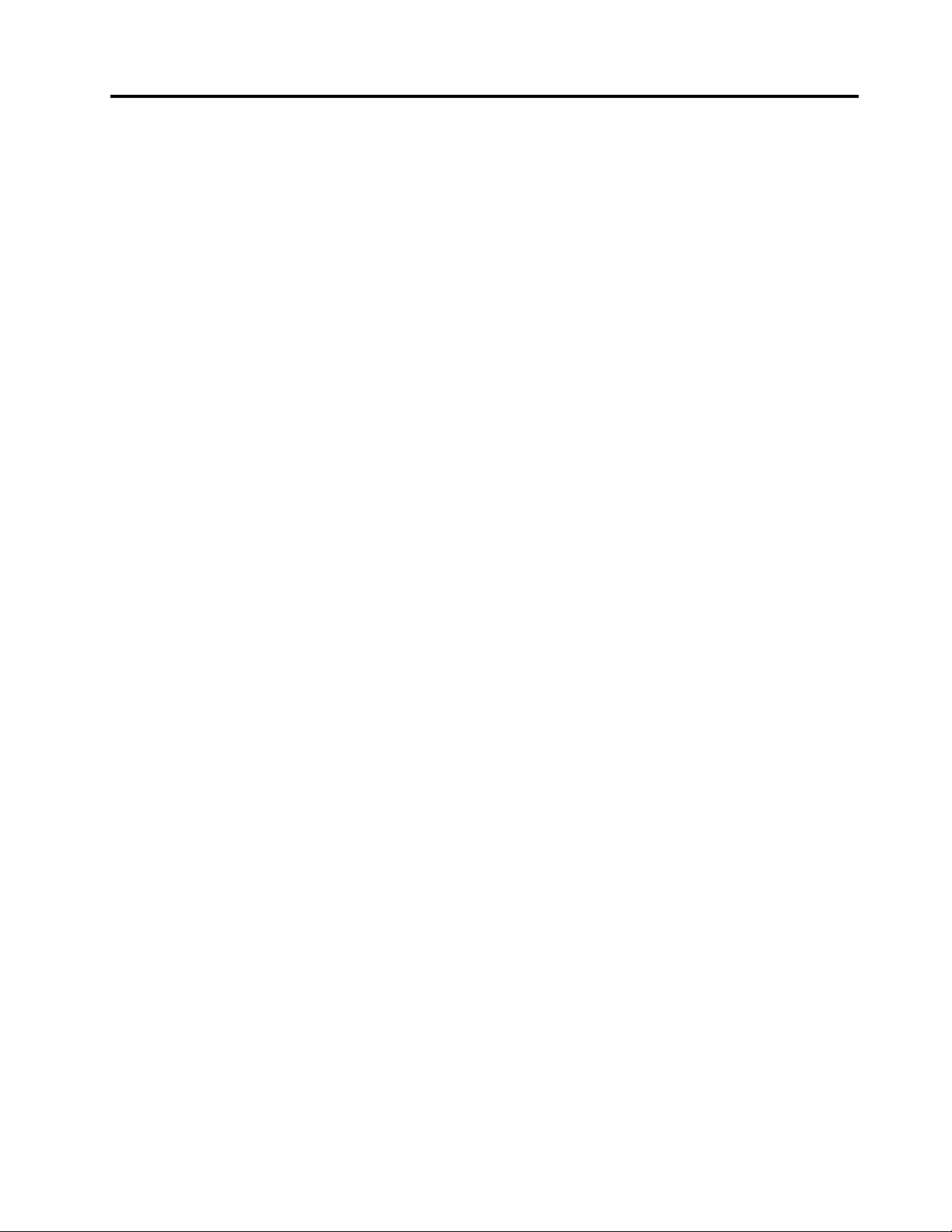
Kapittel 2. Spesifikasjoner
Strømforsyning
• 65-watts strømforsyning med automatisk spenningsregistrering
Lagringsstasjoner
• 2,5-tommers lagringsstasjon
• M.2 brønn for lagringsstasjon
Videofunksjoner
• Det integrerte grafikkortet støtter følgende:
– DisplayPort-kontakt
Lydfunksjoner
• Det integrerte lydkortet støtter følgende:
– Hodetelefonkontakt
– Intern høyttaler
Inn/ut-funksjoner (I/O)
• Lydkontakter (hodesett og mikrofon)
• DisplayPort-kontakt
• Ethernet-kontakt
• Seriell kontakt (tilleggsutstyr)
• Type-C USB-kontakt (tilleggsutstyr)
• USB-kontakt
• VGA-kontakt (tilleggsutstyr)
Nettverksfunksjoner
• Ethernet LAN
• Trådløst LAN (tilleggsutstyr)
• Bluetooth (tilleggsutstyr)
Fysiske dimensjoner
• Bredde: 35 mm (1,4 tommer)
• Høyde: 183 mm (7,2 tommer)
• Dybde: 179 mm (7,1 tommer)
Vekt (uten emballasje)
Maksimumskonfigurasjon som levert: 1,1 kg (2,4 lb)
Erklæring om USB-overføringshastighet
Avhengig av mange faktorer, for eksempel behandlingsevnen til vertsenheter og eksterne enheter,
filattributter og andre faktorer relatert til systemkonfigurasjon og driftsmiljøer, vil den faktiske
© Copyright Lenovo 2018, 2019 7
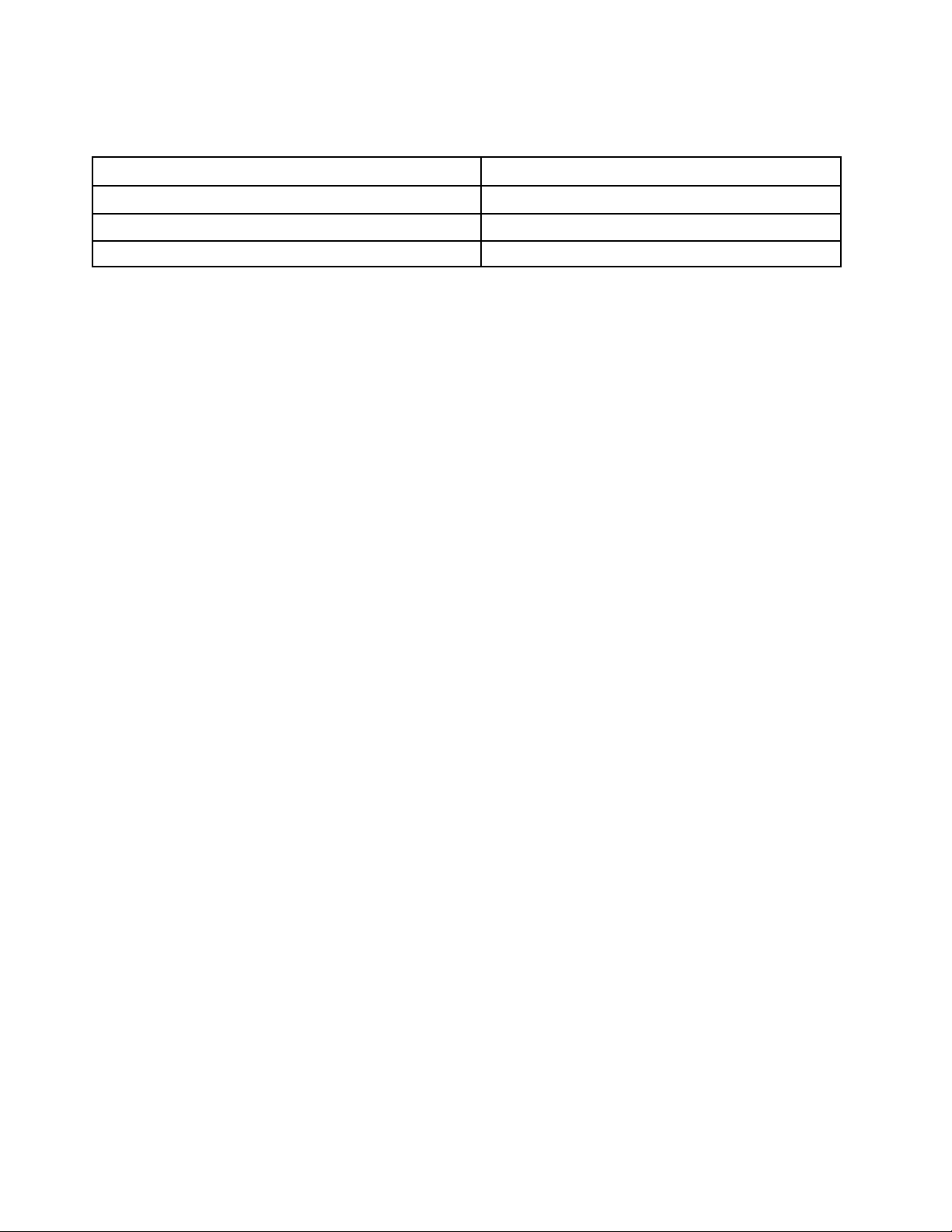
overføringshastigheten ved bruk av de ulike USB-kontaktene på denne enheten variere. Den vil dessuten
være langsommere enn datahastigheten som er oppført nedenfor for hver tilsvarende enhet.
USB Device Datahastighet (Gbit/s)
3.1, Gen 1
3.1, Gen 2
3.2 20
5
10
8 Brukerveiledning og vedlikeholdshåndbok for maskinvare for M625q
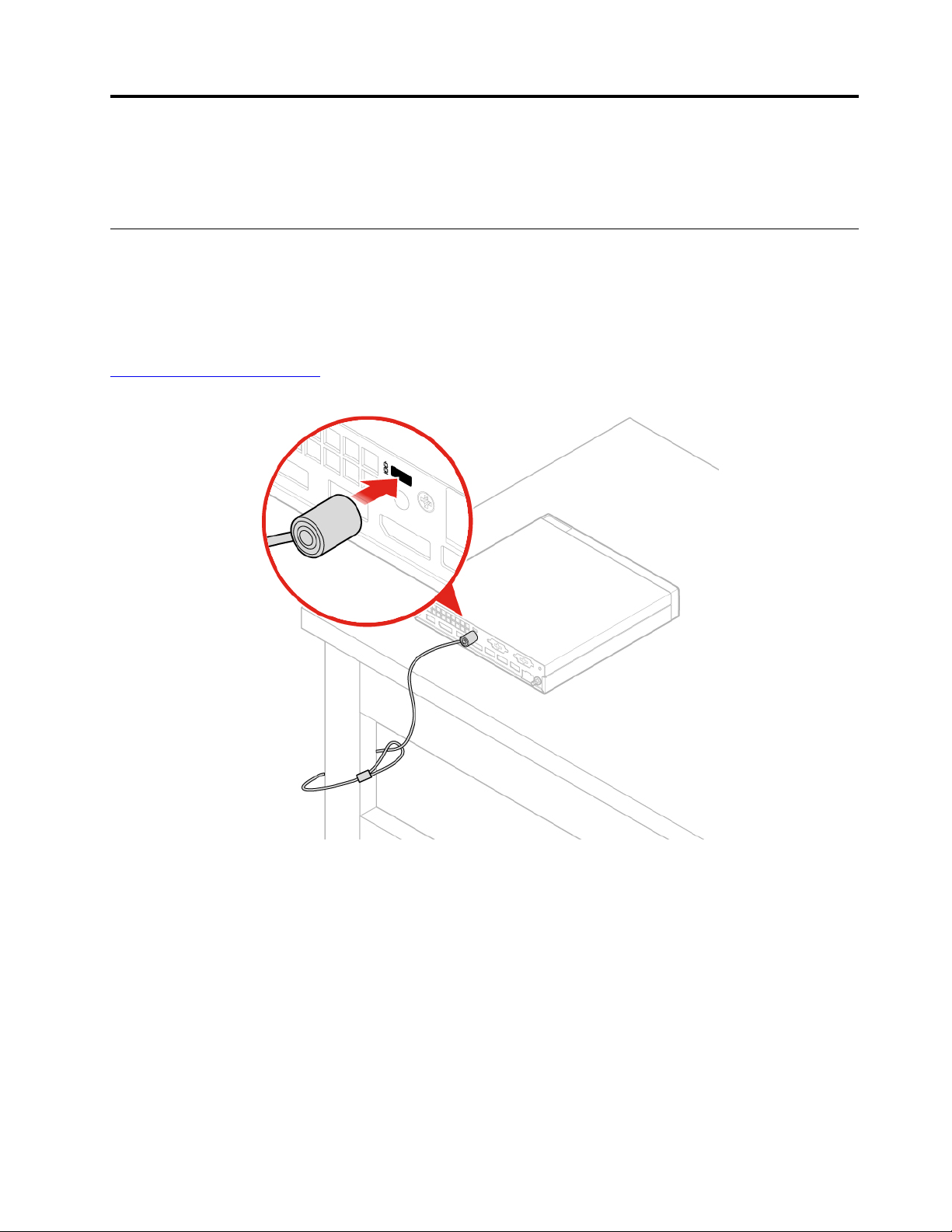
Kapittel 3. Datamaskinlåser
Dette kapittelet forklarer hvordan du låser datamaskinen med låseenhetene for å sikre den.
Feste en kabellås av typen Kensington-lås
Du kan bruke en Kensington-type kabellås for å låse maskinen til et skrivebord eller et annet ikke-permanent
punkt. Kabellåsen festes til sikkerhetslåssporet på baksiden av datamaskinen. Avhengig av typen som er
valgt, kan kabellåsen betjenes med en nøkkel eller en kombinasjon. Kabellåsen låser også knappene som
brukes til å åpne maskindekselet. Dette er samme type kabellås som brukes for mange bærbare maskiner.
Du kan bestille en slik kabellås direkte fra Lenovo ved å søke etter Kensington på:
http://www.lenovo.com/support
Figur 5. Feste en kabellås av typen Kensington-lås
© Copyright Lenovo 2018, 2019 9
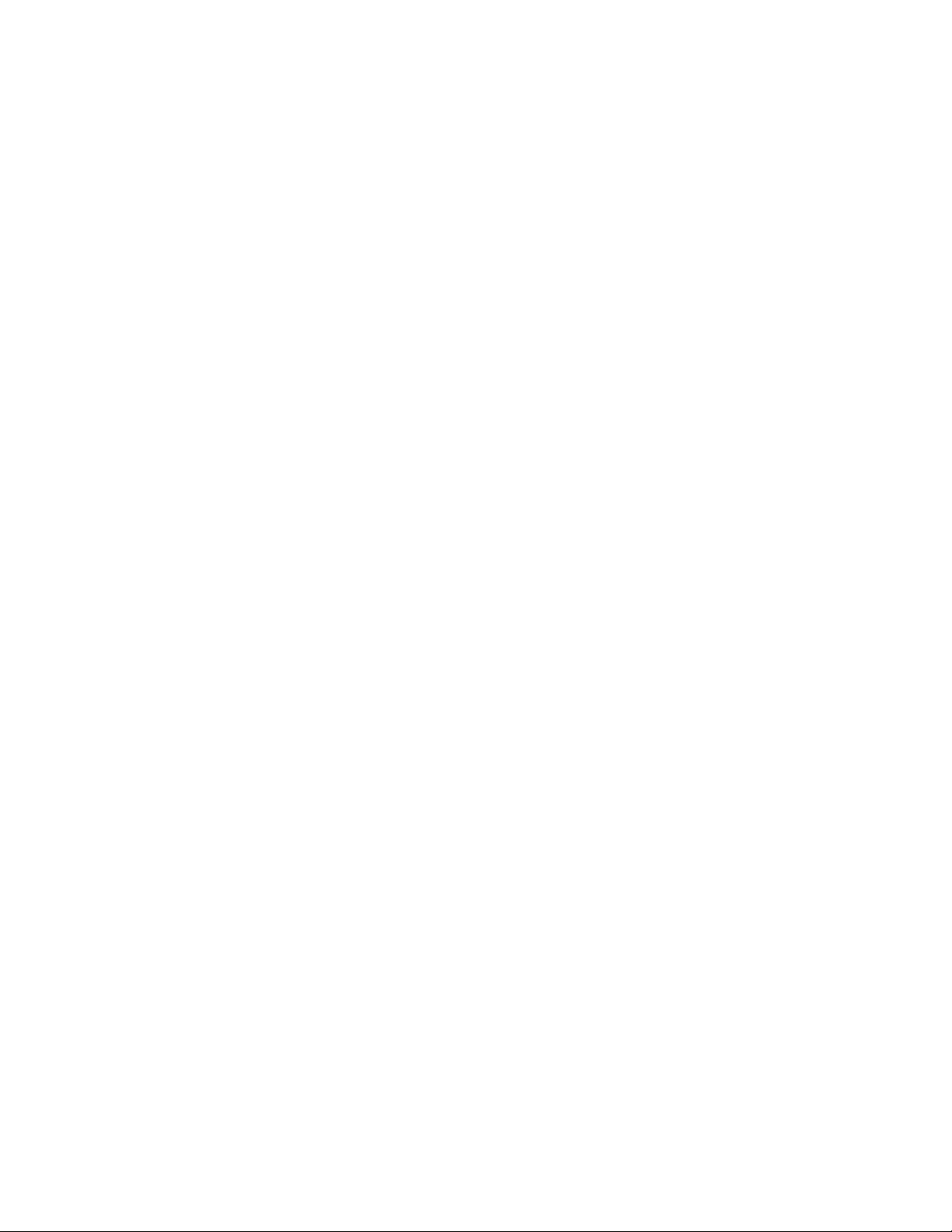
10 Brukerveiledning og vedlikeholdshåndbok for maskinvare for M625q
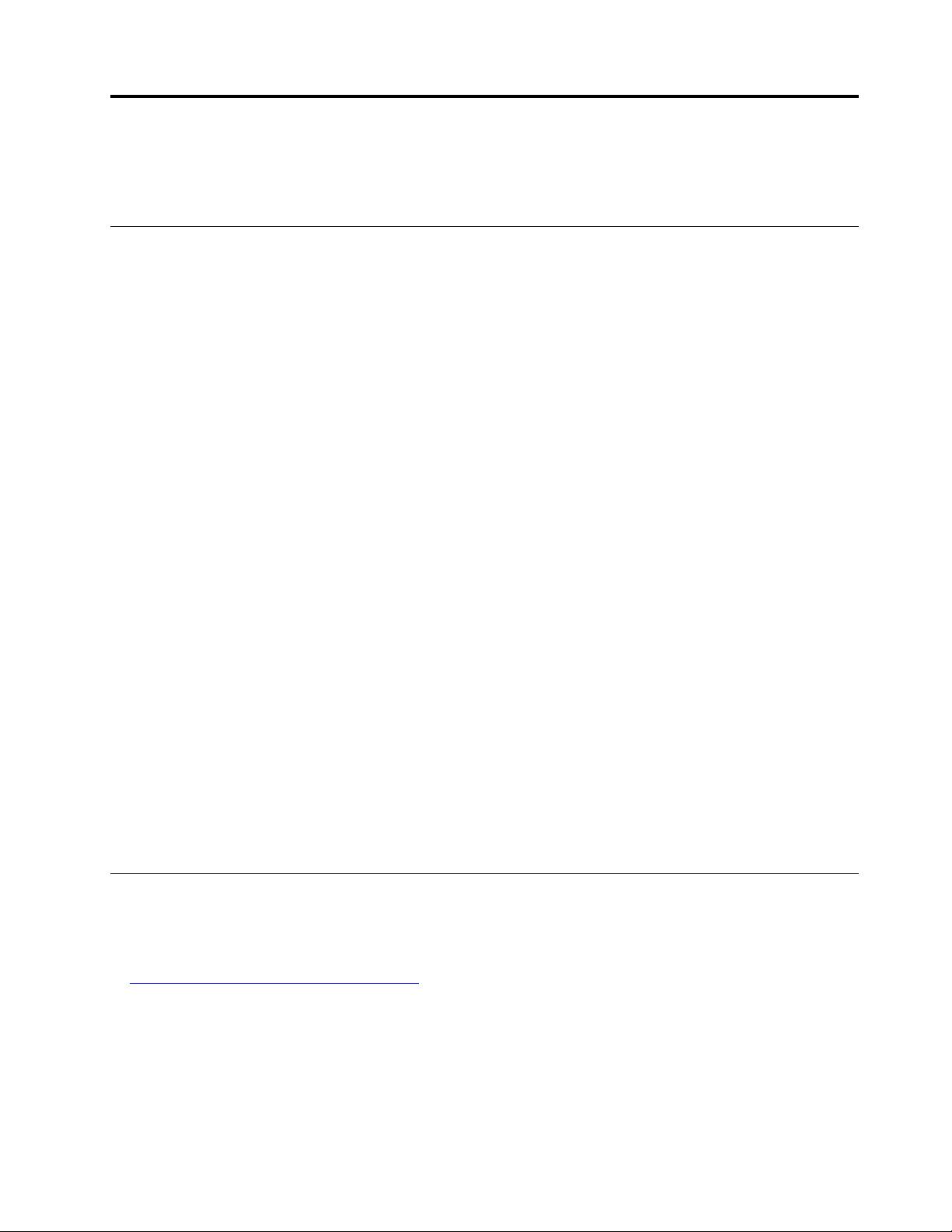
Kapittel 4. Bytte ut maskinvare
Dette kapittelet inneholder instruksjoner som forklarer hvordan du bytter ut maskinvare.
Før du skifter maskinvare
NB!: Ikke åpne datamaskinen eller forsøk å reparere noe før du har lest dette avsnittet og Viktig
produktinformasjons guide.
Merknader før du skifter maskinvare
• Bruk bare PC-komponenter som leveres av Lenovo.
• Når du installerer eller skifter ut en komponent, bruker du de riktige instruksjonene i denne håndboken,
sammen med instruksjonene som følger med komponenten.
• I de fleste områder av verden krever Lenovo retur av defekte CRU-er. Du vil motta opplysninger om dette
sammen med CRUen eller et par dager etter at du har mottatt CRUen.
Håndtering av enheter som er følsomme for statisk elektrisitet
Ikke åpne den antistatiske pakningen som inneholder den nye delen før du har fjernet den defekte delen og
er klar til å installere den nye. Selv om statisk elektrisitet er ufarlig for deg, kan det forårsake alvorlige skader
på en datamaskin og det installerte utstyret.
Når du håndterer utstyr og komponenter, må du ta disse forholdsreglene for å unngå at utstyret blir ødelagt
av statisk elektrisitet:
• Beveg deg minst mulig. Bevegelse kan føre til at du bygger opp statisk elektrisitet.
• Sørg for at du behandler tilbehør og maskinkomponenter forsiktig. Hold i kantene på PCI-/PCIe-kort,
minnemoduler, hovedkort og mikroprosessorer. Ta aldri på kretsene.
• Unngå at andre berører tilbehøret eller andre maskinkomponenter.
• Berør den antistatiske pakningen som inneholder delen til et metalldeksel på et utbyggingsspor, eller en
annen umalt metalloverflate i minst to sekunder. Dette reduserer den statiske elektrisiteten fra pakningen
og kroppen din før du installerer eller bytter ut en del.
• Hvis det er mulig, tar du den nye delen ut av den antistatiske pakningen og setter den direkte inn i
maskinen uten å plassere den på noe annet. Hvis dette ikke er mulig, plasserer du den antistatiske
emballasjen på en plan og ren flate og legger delen oppå den.
• Ikke plasser delen på maskindekselet eller en annen metallflate.
Kjenne igjen FRU-er (inkludert CRU-er)
• Felt-utskiftbare enheter (FRU-er) er datamaskindeler som en utdannet tekniker kan oppgradere eller bytte
ut. FRU-er inkluderer alle CRU-er. For detaljert FRU-informasjon, så som FRU-delenumre og støttede
datamaskinmodeller, gå til:
http://www.lenovo.com/serviceparts-lookup
• Kunde-utskiftbare enheter (CRU-er) er datamaskindeler som en bruker kan oppgradere eller bytte.
– Self-service CRU-er: Du kan lett installere Self-service CRU-er selv. Disse CRU-ene kan være
frittstående, tilkoblede eller sikret med maksimalt to skruer. Eksempler på Self-service CRU-er er
tastaturet, musen, enhver USB-enhet. Utskifting av alle Self-service CRU-er er ditt ansvar.
– Optional-service CRU-er: Å håndtere Optional-service CRU-er krever noen tekniske ferdigheter og
enkle verktøy (for eksempel en skrutrekker). Disse CRU-ene er isolerte deler i maskinen. De er vanligvis
© Copyright Lenovo 2018, 2019 11
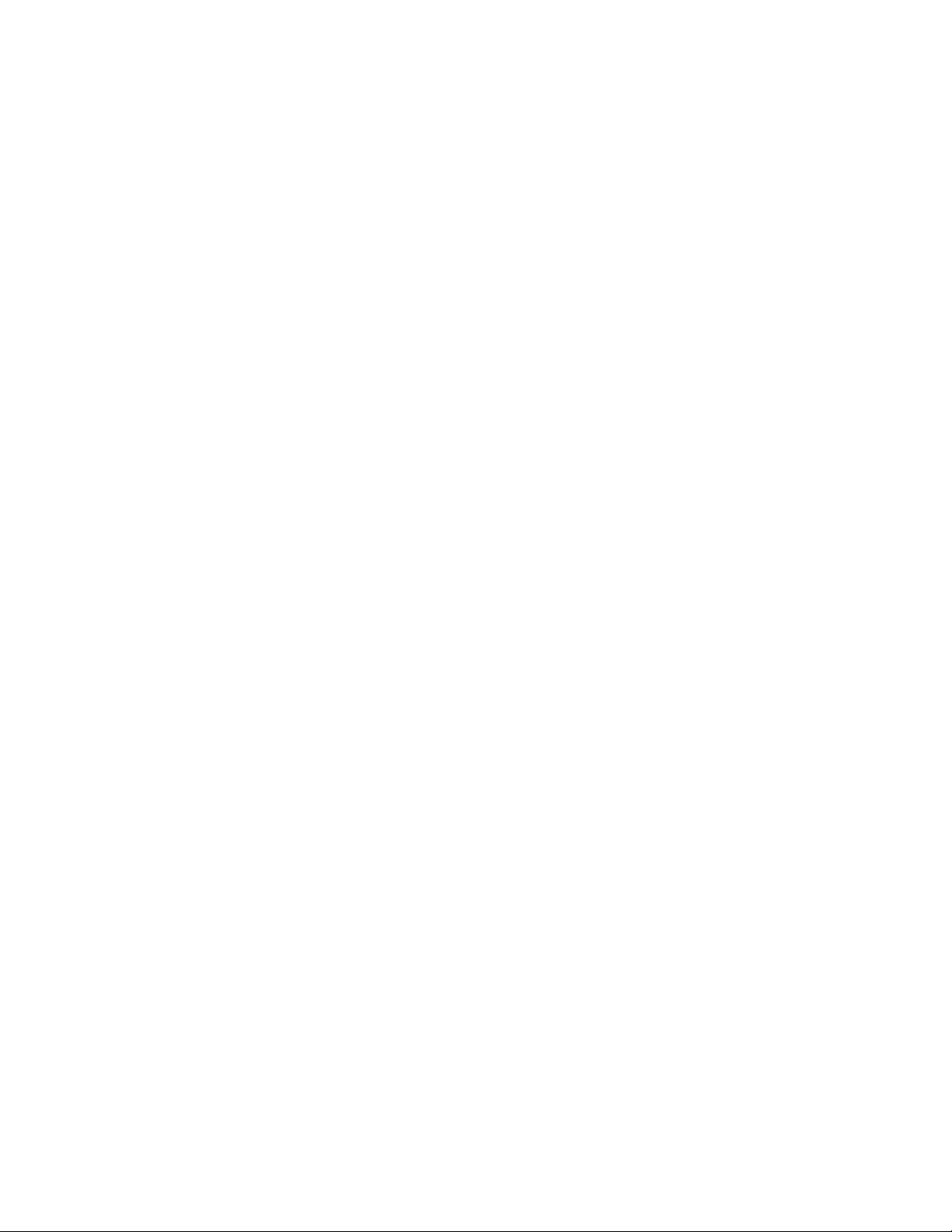
skjult av et tilgangspanel som er festet med mer enn to skruer. Du må fjerne skruene og panelet for å få
tilgang til den spesifikke CRU-en. Optional-service-CRUer kan fjernes og installeres av brukere eller av
en servicetekniker fra Lenovo i løpet av garantiperioden.
Før du skifter FRU-er
Før du skifter en FRU, må du lese følgende:
• Bare sertifisert og kvalifisert personell kan utføre service på datamaskinen.
• Før du skifter en FRU, må du lese hele avsnittet om skifte av delen.
• Vær ekstremt forsiktig når du skriver operasjoner som kopiering, lagring eller formattering.
Sekvensen av stasjonene i datamaskinen som du bruker, kan ha blitt endret. Hvis du velger feil stasjon,
kan data eller programmer bli overskrevet.
• Bare bytt ut en FRU med en annen FRU av riktig modell.
Når du erstatter en FRU, må du passe på at maskinmodellen og FRU-delenummeret stemmer.
• En FRU skal ikke byttes på grunn av en enkelt, ikke-gjenproduserbar feil.
Enkeltfeil kan oppstå av en rekke årsaker, som ikke har noe å gjøre med en maskinvarefeil, så som
kosmisk stråling, elektrostatiske utladninger, eller programvarefeil. Du må bare vurdere å bytte en FRU når
et problem oppstår igjen. Hvis du mistenker at en FRU er defekt, tømmer du feilloggen og kjører testen på
nytt. Hvis feilen ikke oppstår igjen, skal du ikke bytte ut FRU-en.
• Bare skift defekte FRU-er.
12
Brukerveiledning og vedlikeholdshåndbok for maskinvare for M625q
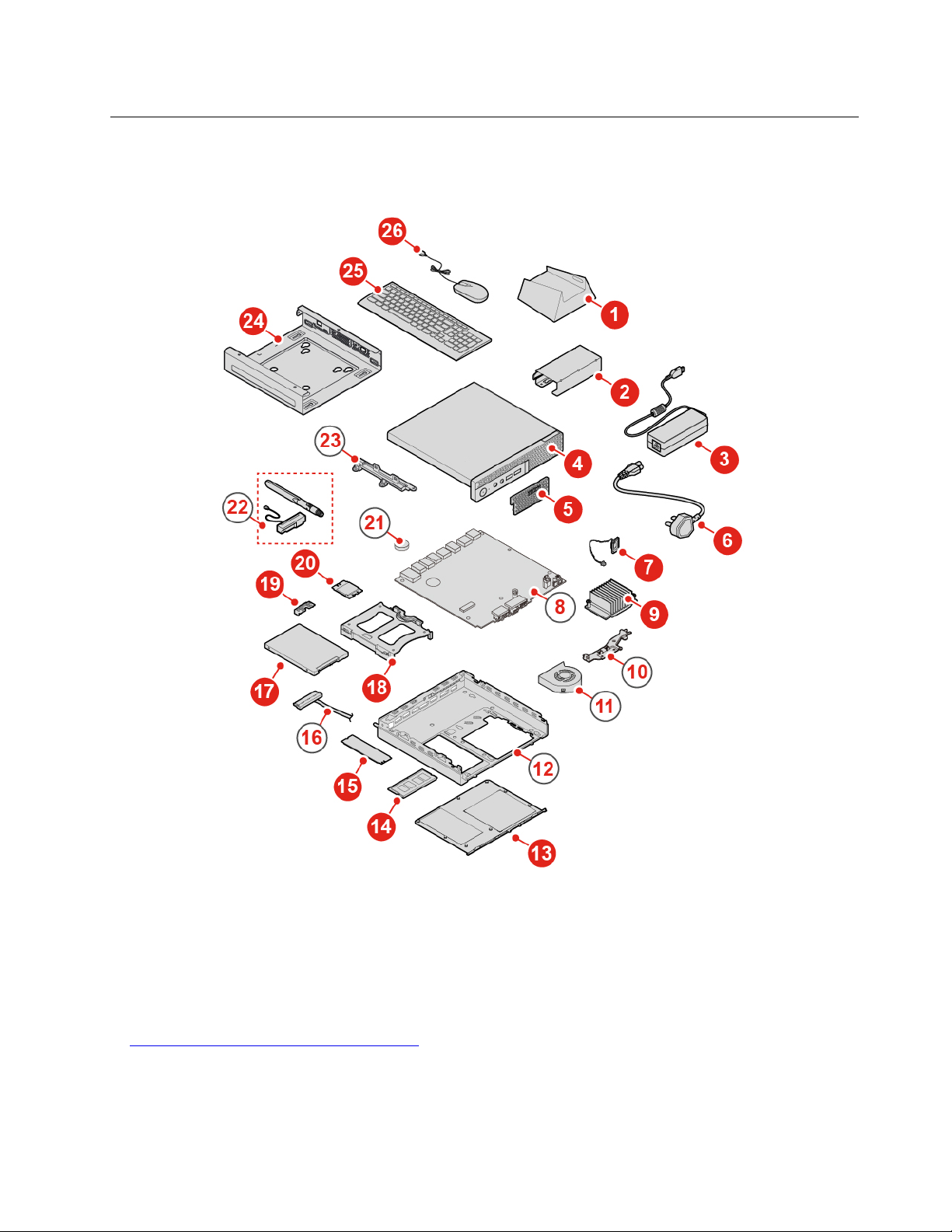
Finne FRU-er (inkludert CRU-er)
Finner FRU-er (inkludert CRU-er) for modellene 10TF, 10TG, 10TH, 10TJ og 10TK
Figur 6. Finne FRU-er (inkludert CRU-er)
Merknader:
• Noen av komponenter er valgfrie.
• Ta kontakt med en servicetekniker fra Lenovo for å sette tilbake en komponent som ikke står i listen under.
Du finner en liste over telefonnumre til Lenovos brukerstøtte på:
http://www.lenovo.com/serviceparts-lookup
Kapittel 4. Bytte ut maskinvare 13
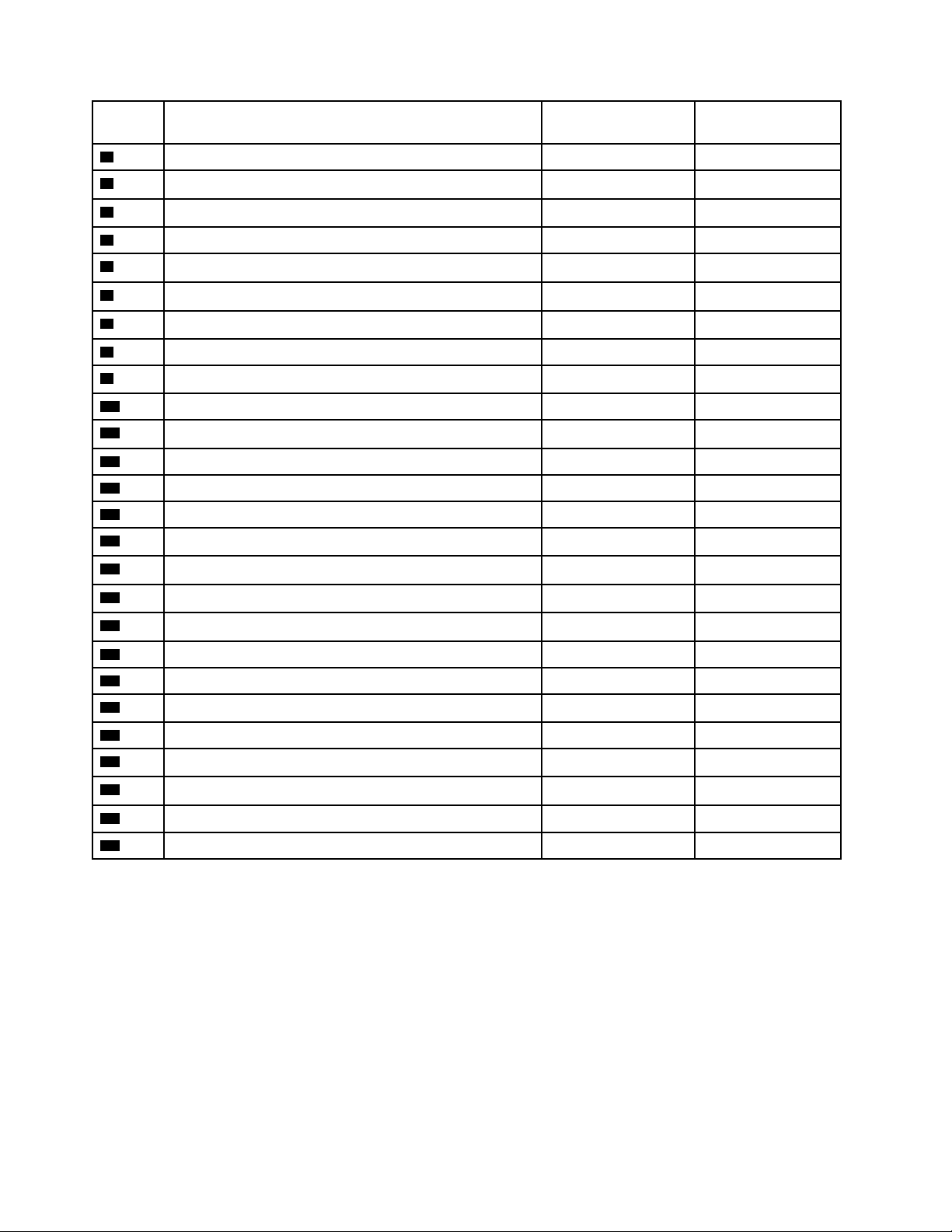
Num-
mer
1
2
Vertikalt stativ
Strømadapterbrakett
FRU-beskrivelse Self-service CRU Optional-service
CRU
Ja Nei
Ja Nei
3
4
5
6
7
8
9
10
11
12
13
14
15
16
17
18
19
20
21
Strømadapter
Maskindeksel
Støvbeskyttelse
Strømledning
Intern høyttaler
Hovedkort
Kjøleribbe
Antennebrakett
Systemvifte
Ja Nei
Ja Nei
Ja Nei
Ja Nei
Ja Nei
Nei Nei
Nei Ja
Nei Nei
Nei Nei
Chassis Nei Nei
Bunndeksel
Minnemodul
M.2 brønn for lagringsstasjon
Lagringsstasjonskabel
Lagringsstasjon
Brakett for lagrinsstasjon
Wi-Fi-kortdeksel
Wi-Fi-kort
Knappecellebatteri
Ja Nei
Ja Nei
Ja Nei
Nei Nei
Nei Ja
Nei Ja
Nei Ja
Nei Ja
Nei Nei
22
23
24
25
26
Wi-Fi-antenner
Brakett til lagringsstasjonen
VESA® monteringsbrakett
Tastatur eller trådløst tastatur
Mus eller trådløs mus
14 Brukerveiledning og vedlikeholdshåndbok for maskinvare for M625q
Nei Nei
Nei Nei
Ja Nei
Ja Nei
Ja Nei
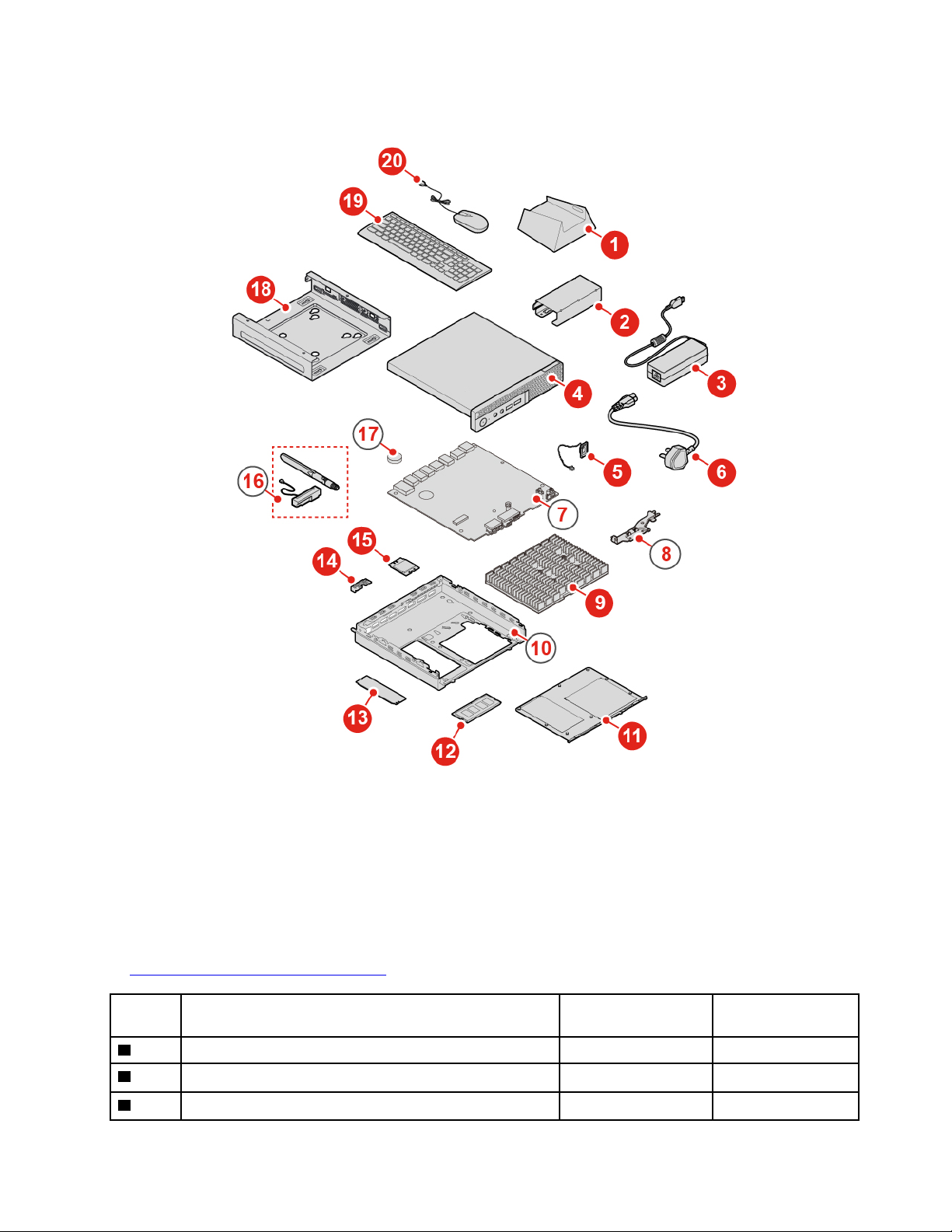
Finner FRU-er (inkludert CRU-er) for modellene 10TL, 10UY, 10V0, 10V1 og 10V2
Figur 7. Finne FRU-er (inkludert CRU-er)
Merknader:
• Noen av komponenter er valgfrie.
• Ta kontakt med en servicetekniker fra Lenovo for å sette tilbake en komponent som ikke står i listen under.
Du finner en liste over telefonnumre til Lenovos brukerstøtte på:
http://www.lenovo.com/support/phone
Num-
mer
1
2
3
Vertikalt stativ
Strømadapterbrakett
Strømadapter
FRU-beskrivelse Self-service CRU Optional-service
CRU
Ja Nei
Ja Nei
Ja Nei
Kapittel 4. Bytte ut maskinvare 15
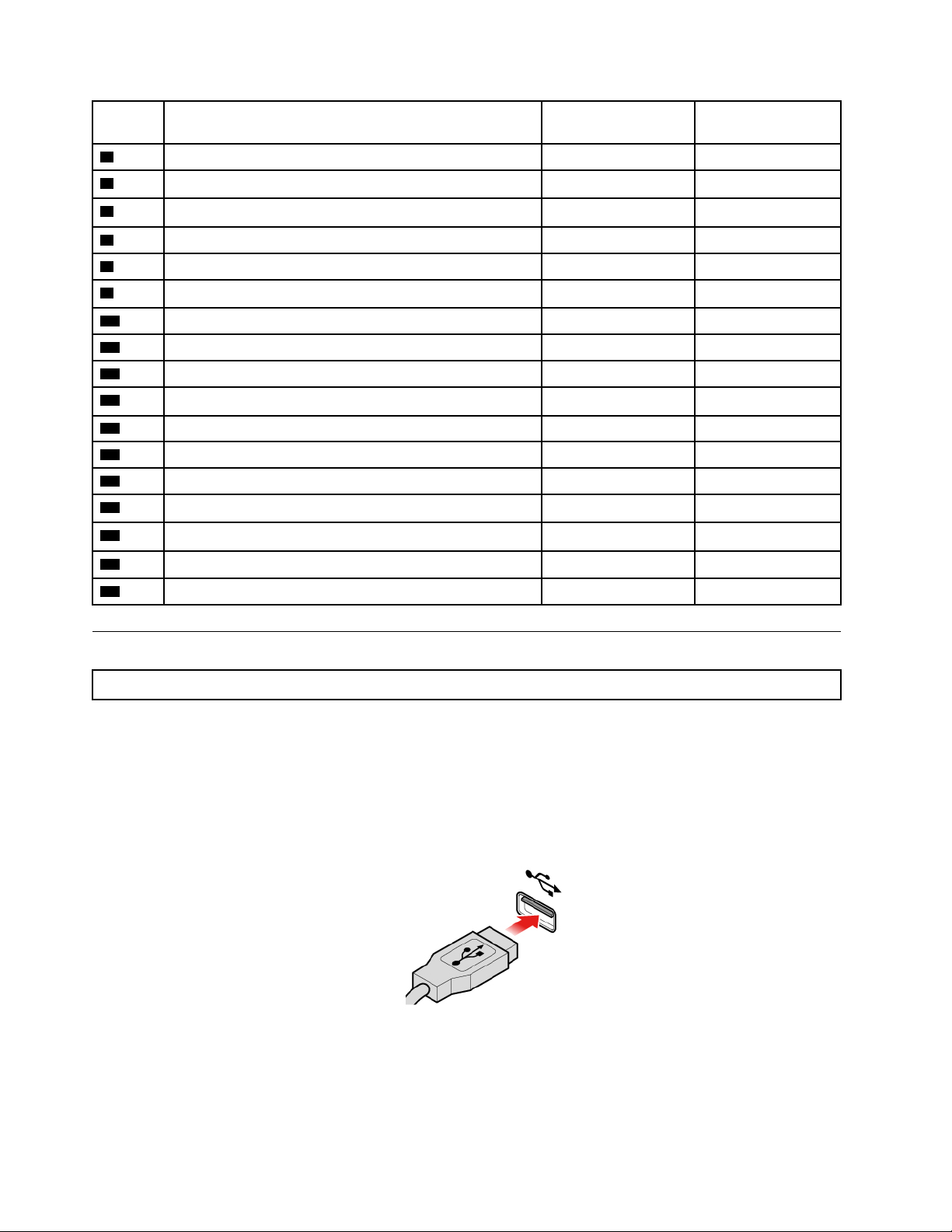
Num-
mer
4
5
Maskindeksel
Intern høyttaler
FRU-beskrivelse Self-service CRU Optional-service
CRU
Ja Nei
Ja Nei
6
7
8
9
10
11
12
13
14
15
16
17
18
19
20
Strømledning
Hovedkort
Antennebrakett
Kjøleribbe
Chassis Nei Nei
Bunndeksel
Minnemodul
M.2 brønn for lagringsstasjon
Wi-Fi-kortdeksel
Wi-Fi-kort
Wi-Fi-antenner
Knappecellebatteri
VESA-monteringsbrakett
Tastatur eller trådløst tastatur
Mus eller trådløs mus
Bytte ut tastaturet eller det trådløse tastaturet
Ja Nei
Nei Nei
Nei Nei
Nei Ja
Ja Nei
Ja Nei
Ja Nei
Nei Ja
Nei Ja
Nei Nei
Nei Nei
Ja Nei
Ja Nei
Ja Nei
Merk: Det trådløse tastaturet er bare tilgjengelig på enkelte modeller.
Bytte ut tastaturet
1. Slå av datamaskinen og koble alle strømledninger fra stikkontaktene.
2. Koble den gamle tastaturkabelen fra datamaskinen.
3. Koble til et nytt tastatur til den tilhørende kontakten på datamaskinen.
Figur 8. Bytte ut tastaturet
16 Brukerveiledning og vedlikeholdshåndbok for maskinvare for M625q
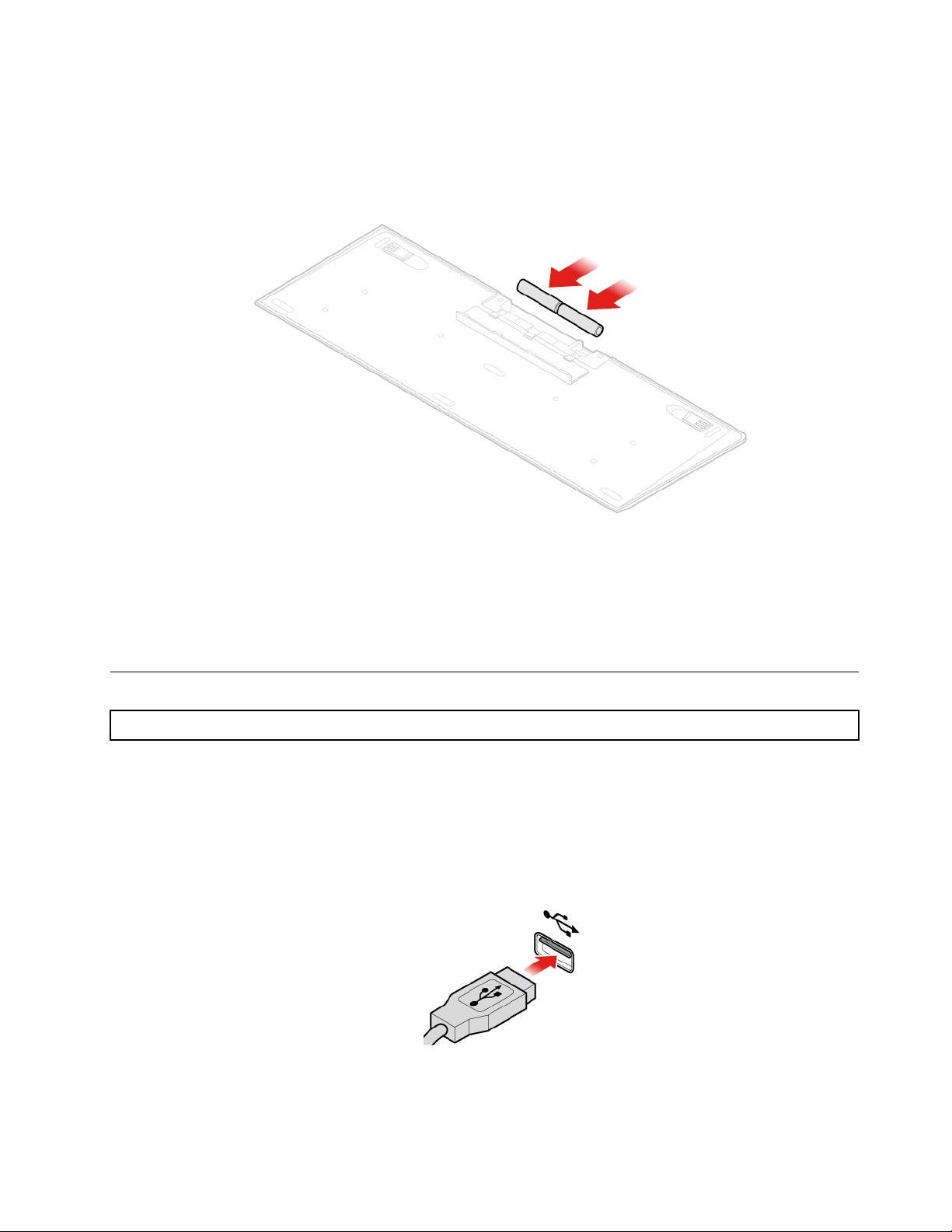
Skifte det trådløse tastaturet
1. Fjern ditt gamle trådløse tastatur.
2. Ta ut det nye trådløse tastaturet fra emballasjen.
3. Åpne batteridekselet og sett inn to AAA-batterier i samsvar med merkingen av polene.
Figur 9. Skifte det trådløse tastaturet
4. Fjern USB-dongelen fra tastaturet eller fra den trådløse musen og koble den til en tilgjengelig USBkontakt på datamaskinen.
5. Lukk batterirommet. Tastaturet er klart til bruk.
Bytte ut musen eller den trådløse musen
Merk: Den trådløse musen er bare tilgjengelig på enkelte modeller.
Skifte musen
1. Slå av datamaskinen og koble alle strømledninger fra stikkontaktene.
2. Koble den gamle musekabelen fra datamaskinen.
3. Koble en ny mus til den tilhørende kontakten på datamaskinen.
Figur 10. Skifte musen
Kapittel 4. Bytte ut maskinvare 17
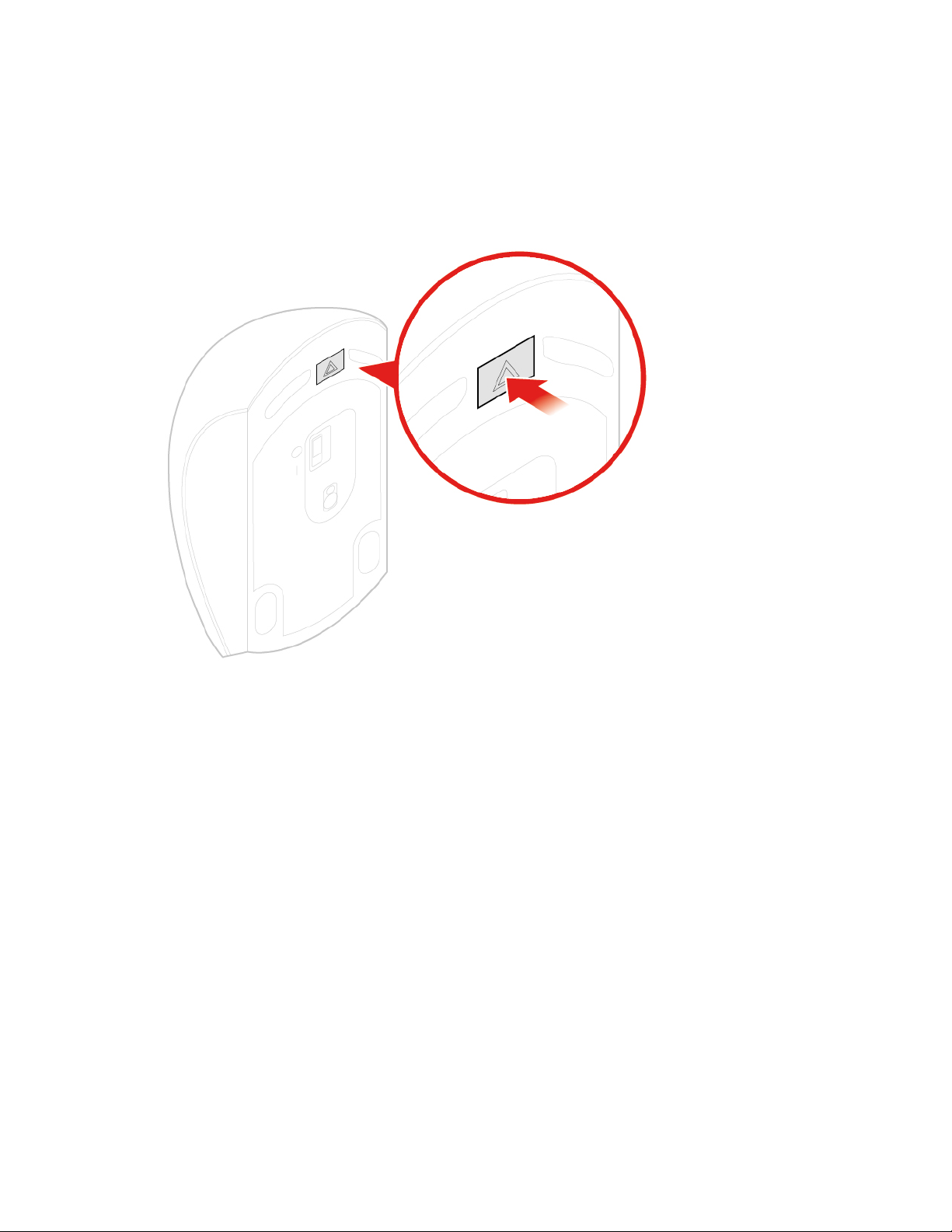
Skifte den trådløse musen
1. Trekk ut USB-donglen fra maskinen. Fjern deretter din gamle trådløse mus.
2. Fjern den nye trådløse musen fra emballasjen.
3. Åpne batteridekselet og sett inn to AAA-batterier i samsvar med merkingen av polene.
a. Åpne batterirommet.
Figur 11. Åpne batterirommet
b. Ta ut USB-donglen.
18
Brukerveiledning og vedlikeholdshåndbok for maskinvare for M625q
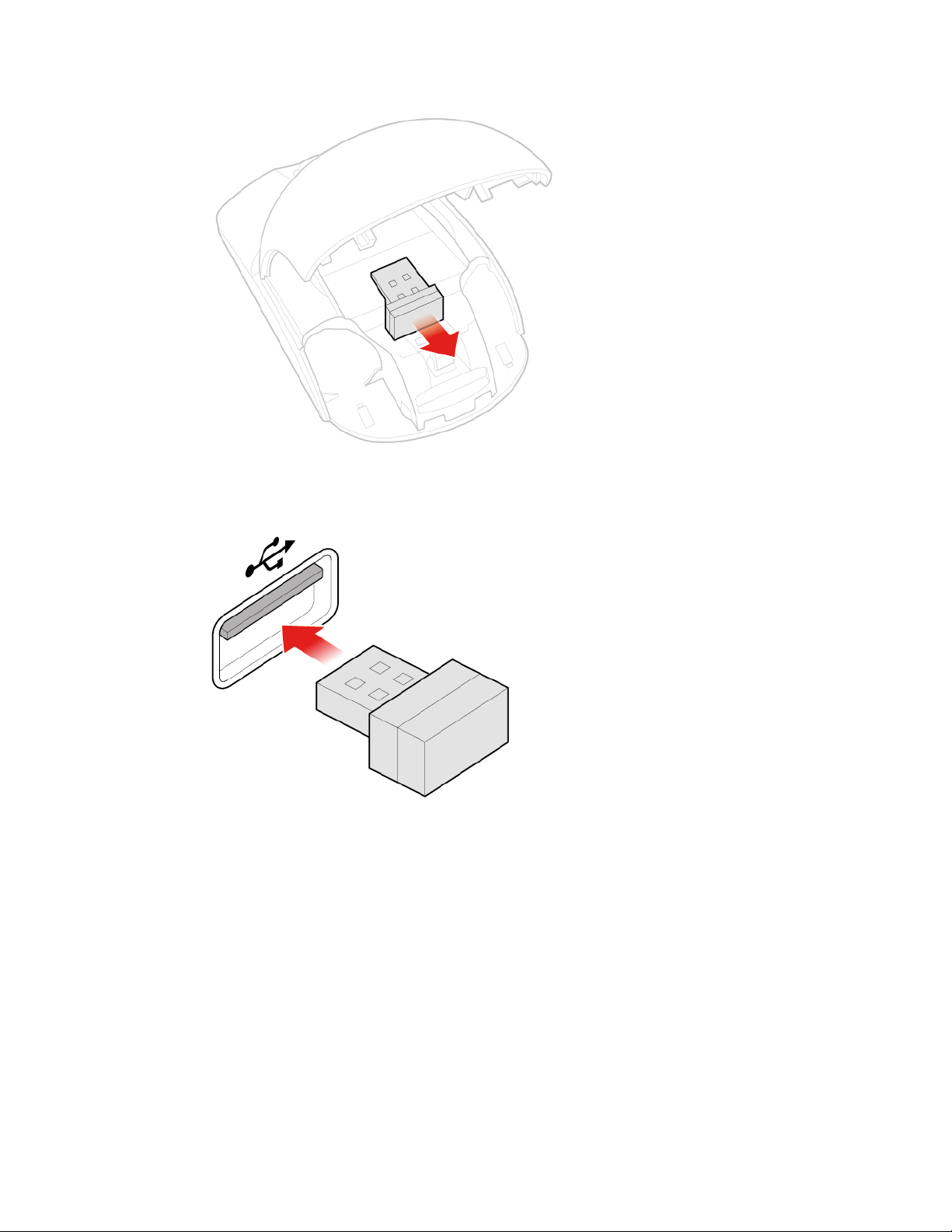
Figur 12. Ta ut USB-dongelen
c. Koble USB-donglen til en USB-kontakt.
Figur 13. Koble USB-dongelen til en USB-kontakt
d. Installer musebatteriene.
Kapittel 4. Bytte ut maskinvare 19
